在CAD绘图软件中,我们会将图形定义为动态块,这样在CAD绘图的时候,方便我们绘制和提高我们的绘图速率,当我们想要将图形定义为CAD旋转动态块的时候,我们该如何操作呢?
CAD旋转动态块的定义:
1、首先,打开CAD软件,在打开的软件中点击“文件”,选择“打开”,找到自己要定义成块的图形。
2、打开图形之后,在CAD命令栏输入W进行写块,在弹出的对话框中,我们点击“选择对象”,然后框选我们要定义的块。
3、框选后按回车,弹出的对话框中,我们点“拾取点”在点“确认”,如图所示。在弹出的会话框中点击“是”,完成块的创建。
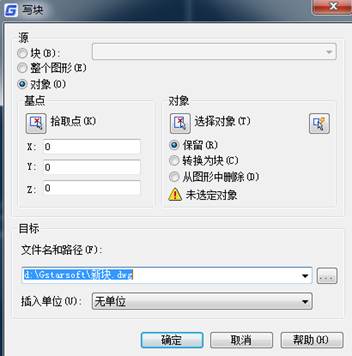
4、这时定义的块就成功了,我们输入I,选择插入块,如图所示。

5、然后双击块,在弹出的对话框中点确定。
6、接着在弹出的界面中我们选择参数。在参数选择后,选择旋转参数。在图中一次按照1,2,3的顺序,完成旋转参数的设置。
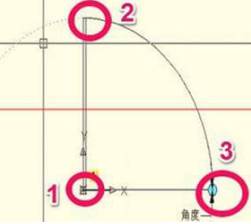
7、完成后,点击动作,在动作对话框中,选择旋转动作。按照命令提示,如图1,2的顺序完成设置,如图所示。

8、然后点击“关闭块的编辑器”,旋转的块就定义好了,如图所示,可以按照图中箭头方向自由旋转了。

以上就是在CAD软件中,我们在将图形定义为CAD旋转动态块的时候,我们可以按照上面的操作过程来进行设置、定义。今天就介绍这么多了。安装浩辰CAD软件试试吧。更多CAD教程技巧,可关注浩辰CAD官网进行查看。

2024-03-18
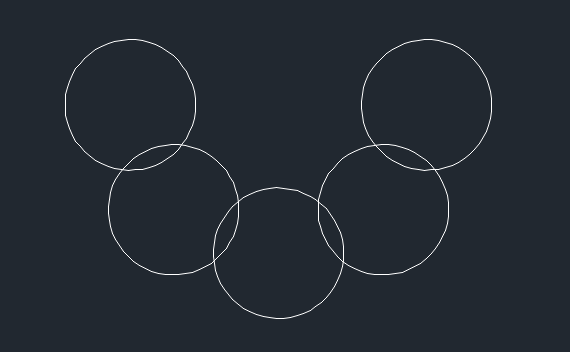
2024-03-11

2023-06-05

2022-08-04

2022-06-08

2022-05-25

2022-05-18

2022-01-19

2021-08-16

2021-08-02

2021-07-09

2019-11-26
